إذا كان لديك جهاز يعمل بنظام التشغيل Windows 7 مزودًا بمجموعة شرائح أو برامج تشغيل Realtek ، فقد تكون واجهت مشكلة عندما تسمع صوتًا عشوائيًا أو تظهر بشكل عشوائي أثناء تشغيل الصوت من خلال مكبرات الصوت أو سماعات الرأس.
أدركت بعد إجراء بعض الأبحاث أن هذه مشكلة صعبة جدًا لإصلاحها وقد يرجع ذلك إلى جميع أنواع المشكلات بدءًا من الكمون إلى برامج التشغيل إلى الأجهزة الأخرى وما إلى ذلك ... إلخ. في هذه المقالة ، سأحاول وتذهب من خلال جميع الحلول الممكنة لإصلاح الصوت الثابت على جهاز ويندوز 7 الخاص بك. إذا وجدت حلًا مختلفًا يناسبك ، يرجى نشر تعليق وإخبارنا بذلك.
الطريقة الأولى - برامج تشغيل BIOS و Video و Sound Card
بالطبع ، أول شيء لمحاولة القيام في هذه الحالات يتم تحديث برامج التشغيل. في حالة تشقق الصوت وفرقعة الصوت ، يجب تحديث برامج تشغيل BIOS وبرامج تشغيل الفيديو وبرامج تشغيل بطاقة الصوت. نظرًا لأن الكثير من هذه المكونات متصلة بطريقة أو بأخرى ، فمن الأفضل تحديث العديد من برامج تشغيل الأجهزة قدر الإمكان ، وليس فقط برامج تشغيل الصوت.
بالنسبة إلى Realtek ، تأكد من الانتقال إلى موقعهم وقم بتنزيل أحدث برنامج التشغيل مباشرة من هناك. لا تذهب إلى موقع Dell أو تحاول تحديث برنامج التشغيل من داخل Windows.
http://www.realtek.com.tw/downloads
الطريقة الثانية - تعطيل الصوت الرقمي في / خط
إذا كان الكمبيوتر الخاص بك يحتوي على خط أو منفذ صوت رقمي في المنفذ ، فقد ترغب في تعطيله إذا لم تعد تستخدمه. إذا قمت بتمكينها لسبب ما ، مثل تسجيل الصوت من جهاز تلفزيون أو أي جهاز آخر ، فعندئذ إذا نسيت تعطيله ، فقد يتسبب في حدوث ذلك أثناء تشغيل الصوت.
يمكنك تعطيله من خلال النقر بزر الماوس الأيمن على رمز مستوى الصوت في شريط المهام ، واختيار أجهزة التسجيلثم تعطيل منفذ S / PDIFأو أي منفذ خط فيآخر.
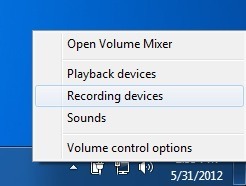
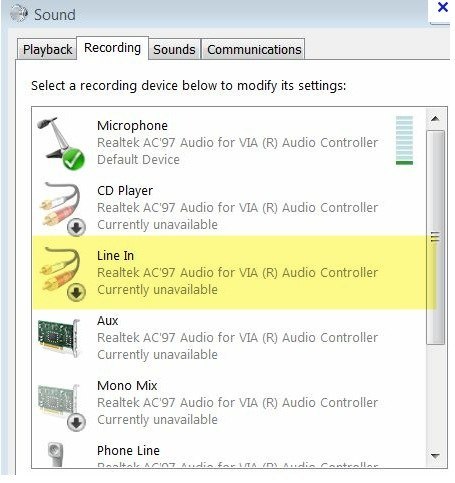
الطريقة الثالثة - تأخر DPC
اعتمادًا على النظام الخاص بك ، يمكن أن يكون هناك زمن انتقال مرتفع يؤثر على الأداء ويتسبب بالتالي في مشاكل صوتية خطيرة. هناك برنامج رائع يُسمى مدقق وقت الاستجابة DPC يراقب أداء الكمبيوتر في الوقت الفعلي. وسوف يساعدك ذلك على معرفة ما الذي يسبب الكمون ، مثل مهايئ الشبكة.
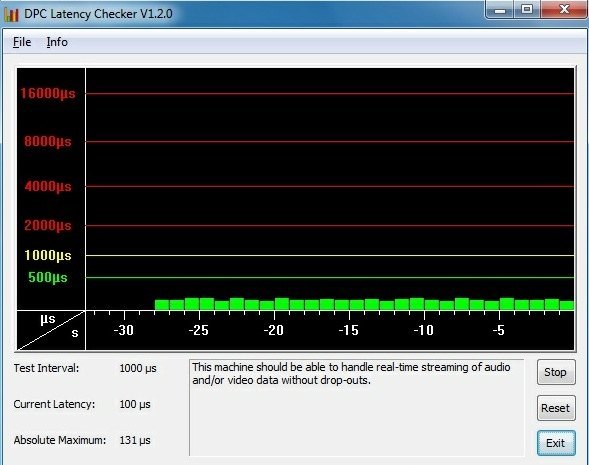
في صفحة التنزيل ، يكون لديهم أيضًا شرح لكيفية استخدام البرنامج لمعرفة الجهاز الذي يسبب الكمون. في الأساس ، تريد أن ترى الأشرطة الخضراء مثل أعلاه ولا شيء في المنطقة الحمراء أعلى. إذا وجدت أن تعطيل بطاقة الشبكة أو أي جهاز آخر يسقط الكمون كثيرًا ، فمن المحتمل أن تضطر إلى إعادة تثبيت برامج التشغيل بأحدثها من موقع الشركة المصنعة على الويب.
الطريقة الرابعة - تعطيل ATI HDMI Audioh3>
لن يعمل هذا مع الجميع ، ولكن إذا كان لديك في "إدارة الأجهزة" ، فمن المحتمل أن يكون السبب. تريد الانتقال إلى "إدارة الأجهزة" ثم توسيع أجهزة الصوت والفيديو وأجهزة التحكم في الألعاب. هنا تريد العثور على شيء يسمى ATI HDMI Audioوتعطيله.
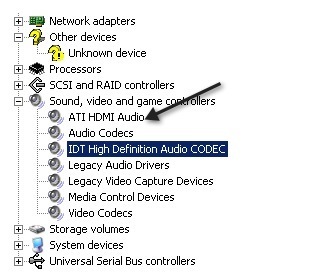
الطريقة الخامسة - Realtek و ASUS
إذا كان لديك جهاز ASUS وبرنامج تشغيل Realtek ، فالمشكلة ليست هي المشغل. هنا تحتاج إلى إلغاء تثبيت بعض البرامج الصوتية التي تأتي على الجهاز ، وهي Sonic Master و ASUS Asio. سيؤدي التخلص من هذه المشكلات إلى حل مشكلة الطقطقة.
الطريقة 6 - إيقاف تشغيل البرامج في الوقت الفعلي
إذا كان لديك أي برنامج في الوقت الفعلي ، فمن الأفضل تعطيله. ويشمل ذلك برامج مكافحة الفيروسات في الوقت الحقيقي (حتى أساسيات الأمان) أو برامج مراقبة أجهزة الكمبيوتر / المعالج في الوقت الفعلي. يجب تعطيل أي نوع آخر من برامج الوقت الفعلي. ثم تحقق لمعرفة ما إذا كان ثابت ذهب. لقد قرأت أيضًا بعض
الطريقة السابعة - جرب استخدام منفذ صوتي مختلف على الكمبيوتر الشخصي
قد يبدو الأمر غريبًا ، فقد يكون لديك سماعات أو سماعات رأس متصلة بمقبس غير صحيح حاسوبك. في الكثير من الأجهزة لديك مقبس سماعة الرأس العادي ، ولكن قد يكون لديك أيضًا مقابس أخرى مثل HD Audio أو أي شيء آخر. ابحث عن المنافذ المختلفة وحاول توصيل مكبرات الصوت بالمتحدثين المختلفين ومعرفة ما إذا كانت المشكلة قد انتهت. لقد حل المشكلة لكثير من الناس. هذا صحيح بشكل خاص إذا كان لديك قابس صوتي رقمي في الجزء الخلفي من جهاز الكمبيوتر الخاص بك. جرب النظير العادي في هذه الحالة.
الطريقة الثامنة - افصل الماوس / لوحة المفاتيح
أبلغ بعض المستخدمين أن قطع الاتصال بالفأرة ولوحة المفاتيح من الكمبيوتر قد ثبّت مشكلة تفرقع الصوت. قد يرجع السبب في ذلك إلى أن بعض المنافذ الموجودة على الكمبيوتر مخصصة فقط لأجهزة ماوس ولوحات مفاتيح PS2 ، لذا فإن لوحة المفاتيح أو الماوس USB سوف يسبب مشاكل. لست متأكدًا من التفاصيل بالضبط ، ولكن أعطها لقطة. إذا لم تكن لديك مشكلات الصوت بمجرد قطع الاتصال ، فحاول استخدام منافذ مختلفة أو الحصول على ماوس أو لوحة مفاتيح مختلفة.
نأمل أن تكون قد حددت شيئًا حتى الآن لإصلاح مشكلة الصوت! إذا لم يكن كذلك ، فقم بنشر المواصفات والتفاصيل هنا وسنحاول مساعدتك! استمتع!